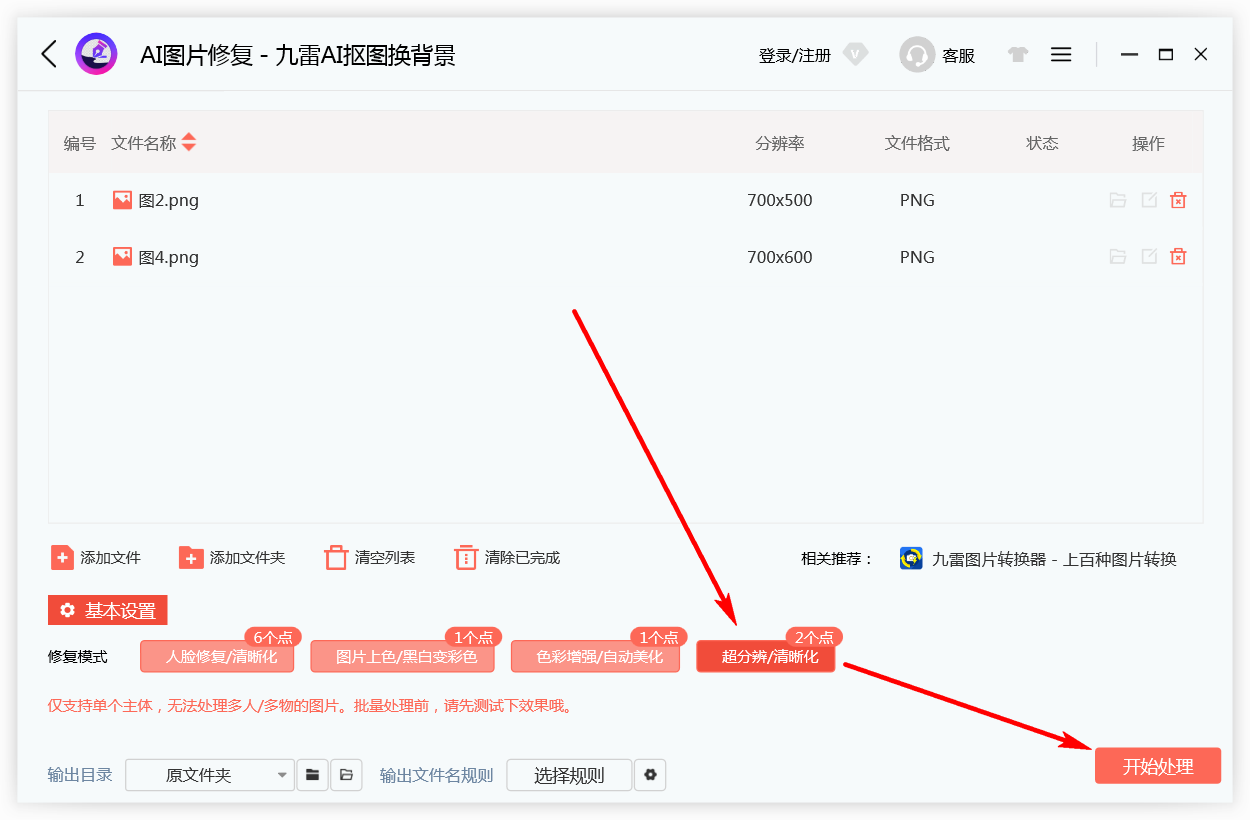批量剪裁图片常见于我们有很多各种尺寸的图片,需要满足系统的尺寸要求。当我们需要上传图片到各种平台的时候,往往受限制,比如图片大了,图片小了等等。比如:各种电商平台,各种应用商店平台,各种博客平台,各种新闻平台。
如何批量裁剪图片?我们九雷软件有两款批量裁剪图片的软件,提供四种对图片大小进行批量剪裁的方案。
九雷图片转换器支持三种批量剪裁图片的方法:大图缩放剪裁法、加背景法、强制拉伸法。
九雷AI抠图换背景支持一种批量剪裁图片的方法:小图AI放大法,他可以利用人工智能把图片放大的同时还能保证图片的清晰度。
九雷图片转换器的图片批量剪裁在剪裁缩放这个功能里。打开“九雷图片转换器”软件,找到“剪裁缩放”。
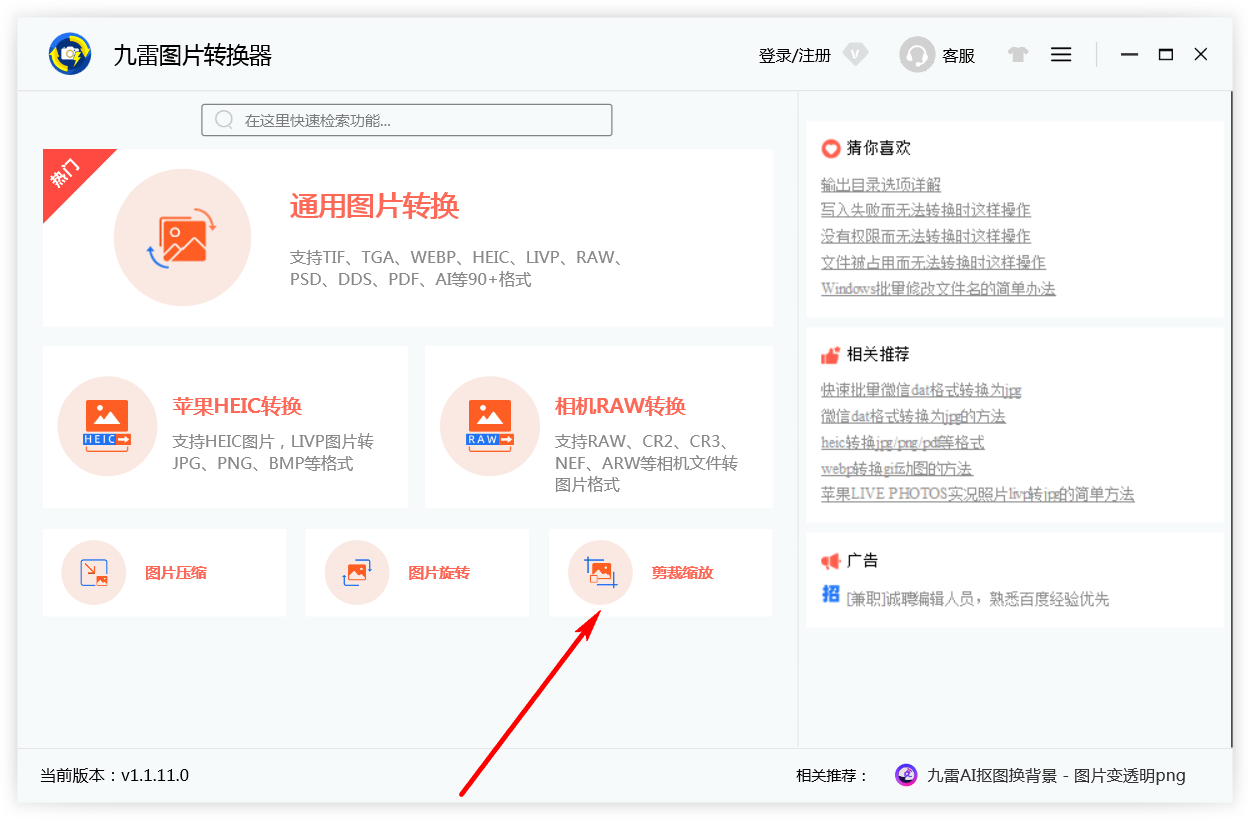
当我们的图片大于需要的尺寸的时候,我们需要的批量剪裁方案是自动缩放图片到合适的大小,并剪裁掉多余的部分即可。
以下图为例,两张图片都是大于800*800的,而我们需要800*800,也就是常见的电商主图大小。我们要如何进行批量剪裁呢?请看小编的详细说明哦。
假设我们的商品在图片的中间位置,那么如图设置三个地方就可以快速批量剪裁图片了。
箭头1:800*800,也就是我们要的图片尺寸。
箭头2:相对位置,也就是我们要保留的主要位置。
箭头3:设置保留尽可能多的画面,这样可以保留更多的细节,更完整的商品画面。
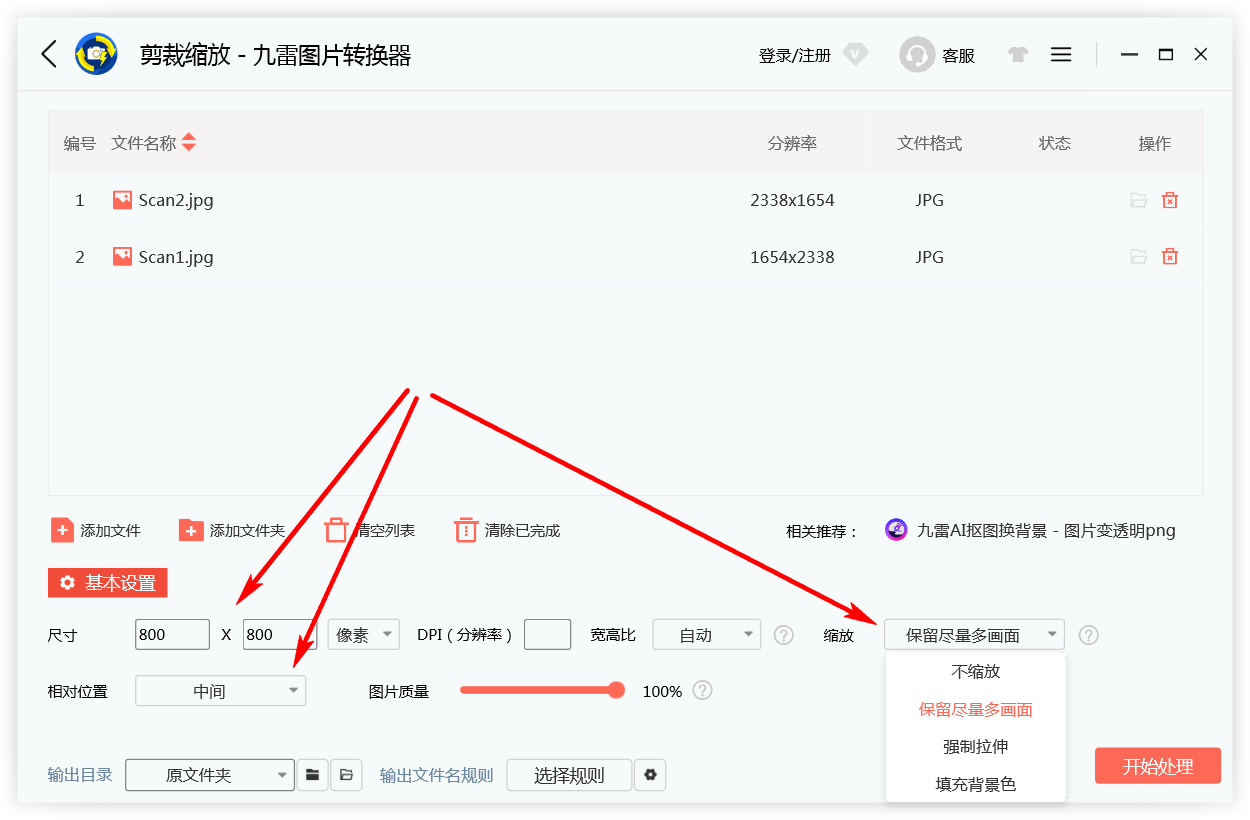
本方法处理的批量剪裁图片,主要用于不想剪裁掉任何一部分,但又不得不改成需要的尺寸。可以小图放置在大背景上,也可以大图自动缩放后放在背景上。
以下图为例,四张图片都是小于800*800的,而且还有不同尺寸。我们依然以剪裁成800*800为例。那我们要如何进行批量剪裁呢?请看小编的详细说明哦。
假设我们的商品在图片的中间位置,那么如图设置三个地方就可以快速批量剪裁图片了。
箭头1:800*800,也就是我们要的图片尺寸。
箭头2:相对位置,也就是图片在新背景中的位置。
箭头3:设置填充背景色,如果您的图片是jpg的话,那么会自动填充白色的新背景。如果您的图片是png的话,则会扩大一个透明的背景。对于仅要求尺寸的平台而言,这样可以快速批量剪裁图片到合适的尺寸,而不需要再动用大型的图片编辑软件。
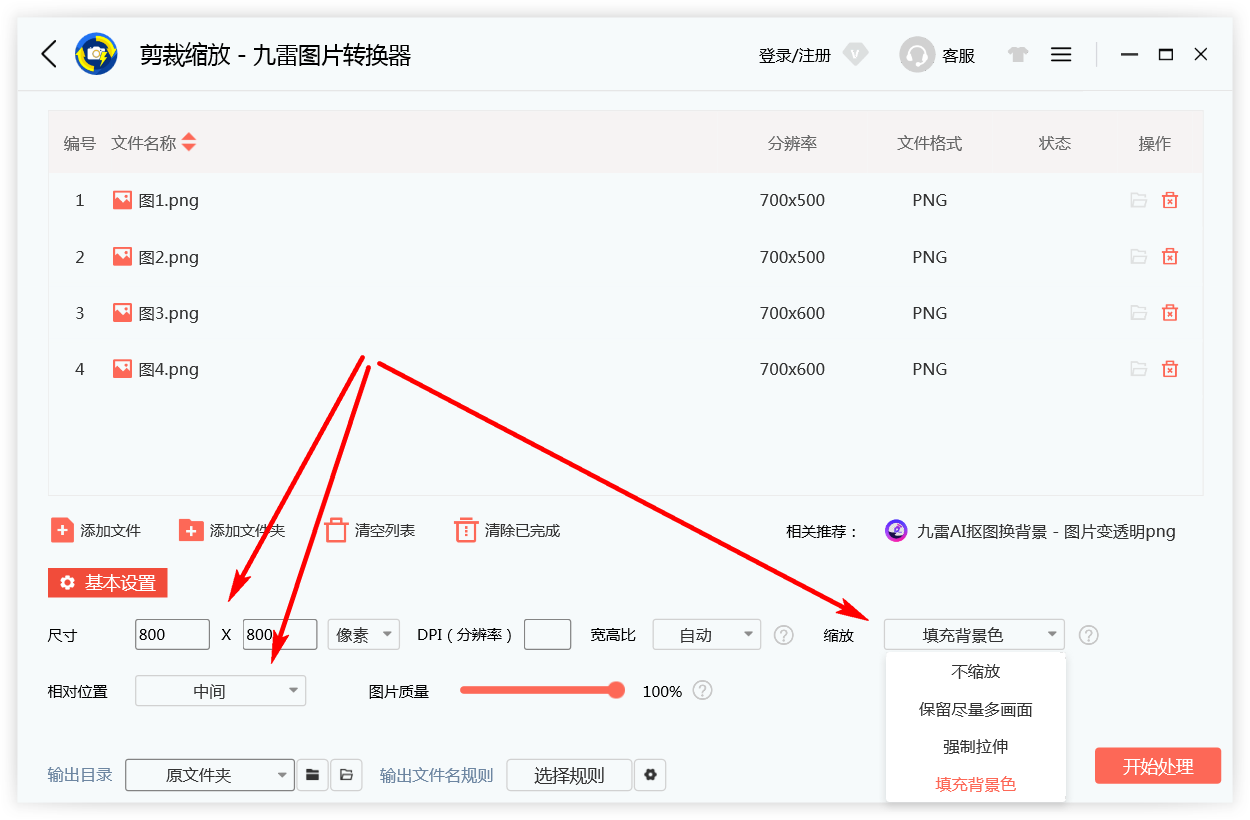
这种是最简单的方法,但效果最差,因为他无视了图片的比例,会导致图片变形。批量剪裁后的图片会很难看,比例非常的不协调。
以下图为例,四张图片都是小于800*800的,而且还有不同尺寸。我们依然以剪裁成800*800为例。那我们要如何进行批量剪裁呢?请看小编的详细说明哦。
箭头1:800*800,也就是我们要的图片尺寸。
箭头2:设置强制拉伸,这个没啥好说的,就是强制拉伸啦。缺点是会变形,优点是跟你要的尺寸一模一样,而且不会有空白区域。
对于要求不高的情况而言,这样可以快速批量剪裁图片到合适的尺寸,而不需要再动用大型的图片编辑软件。
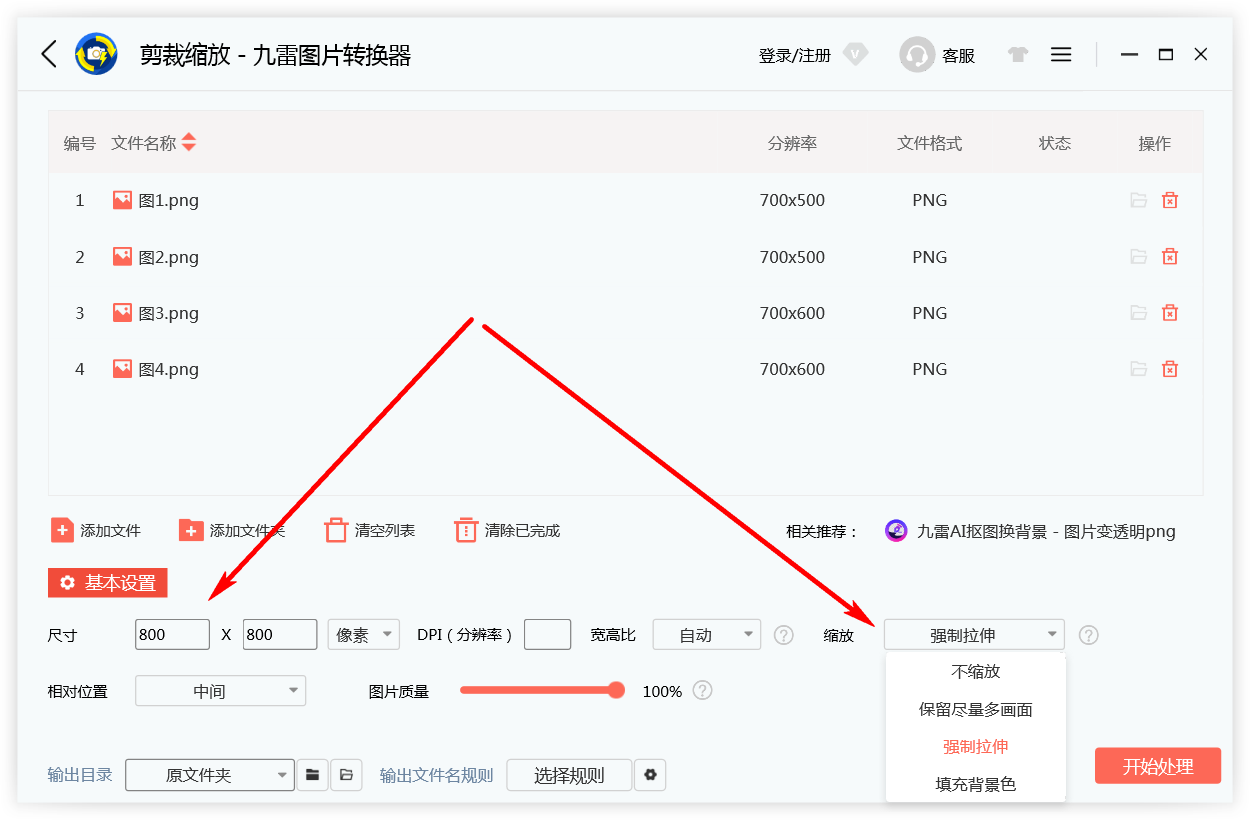
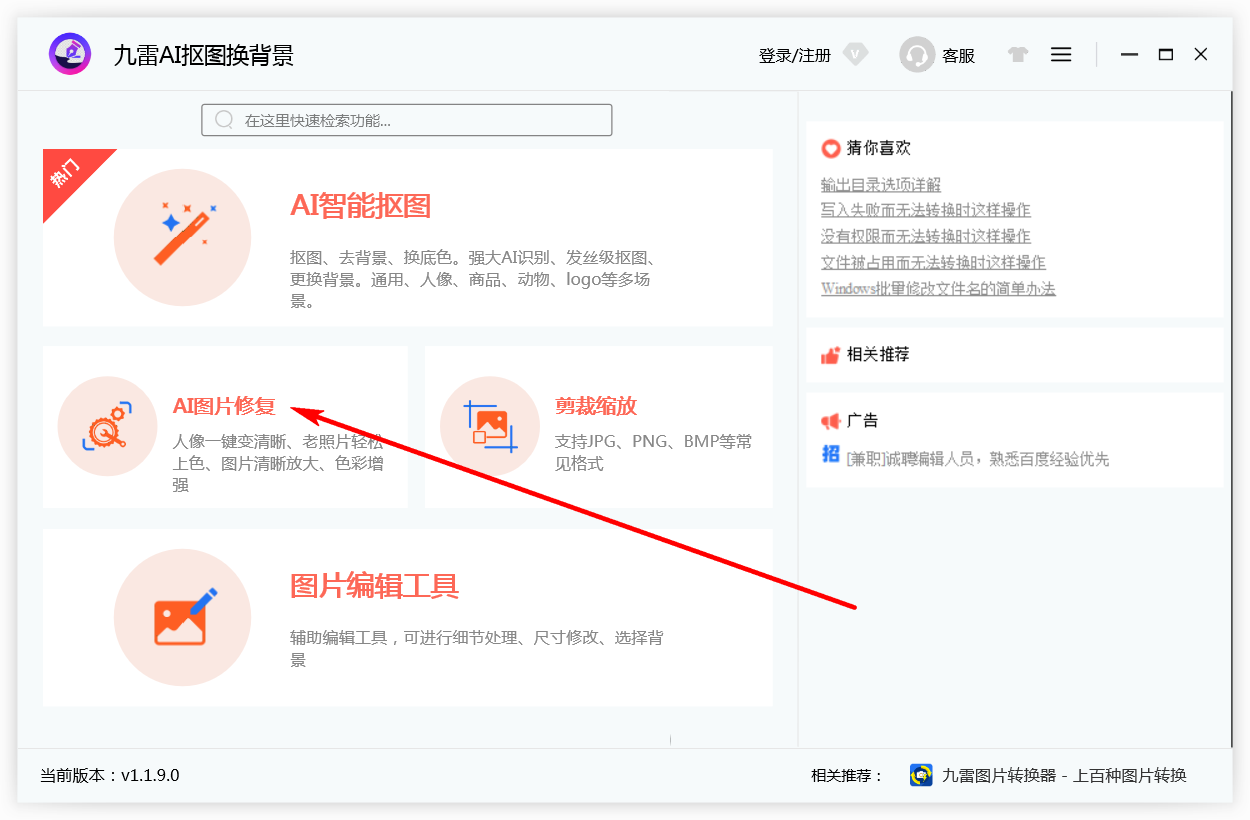
该功能主要的功能就是可以在保持清晰度的情况下,放大图片。
一般是放大四倍,放大后可能超过你要的图片,那么再用前几种方法批量剪裁一次就可以了哦。